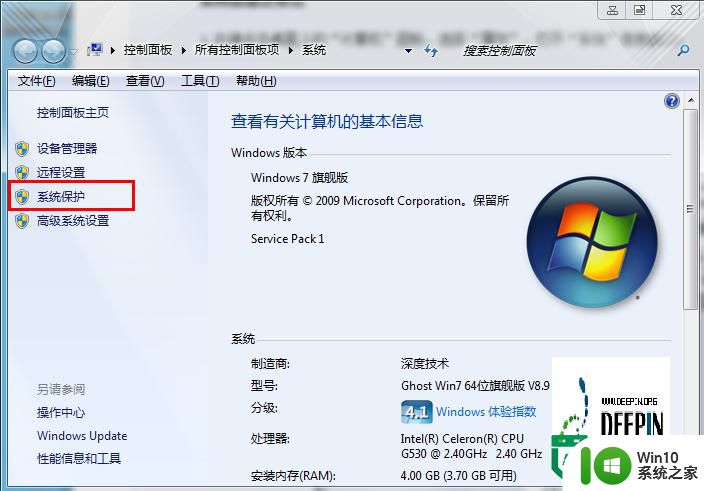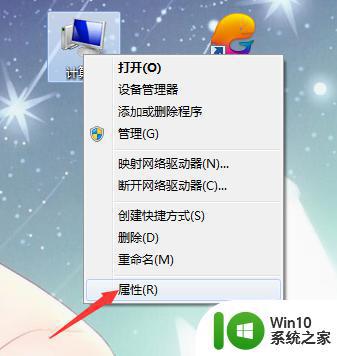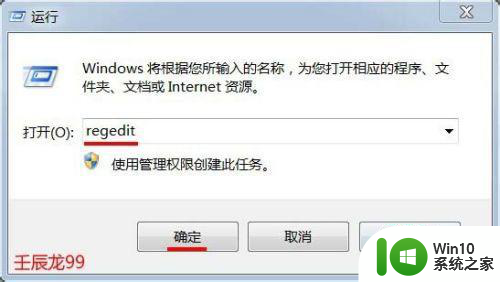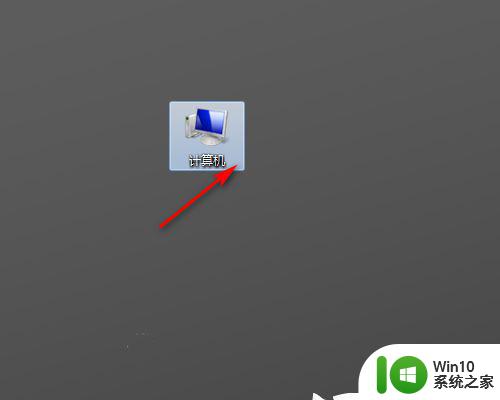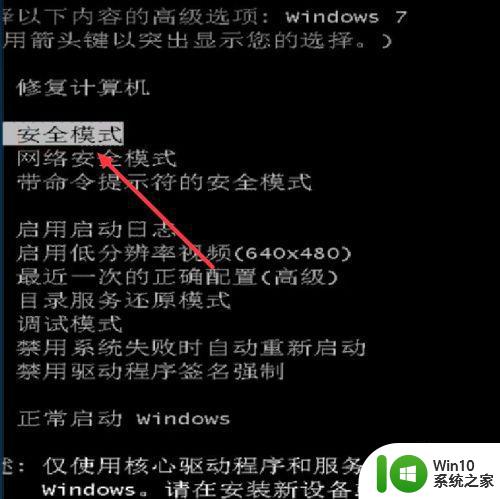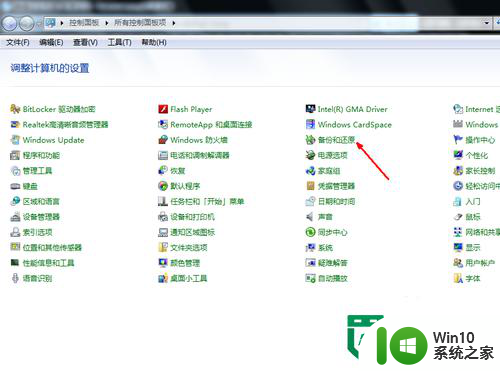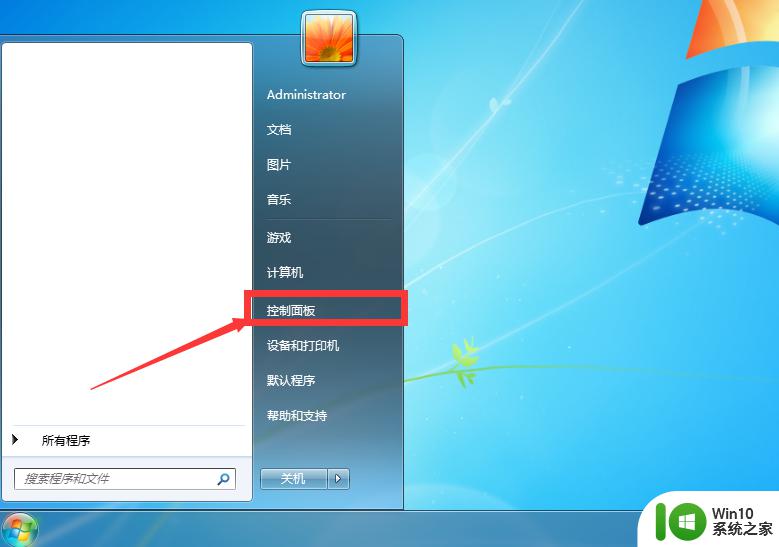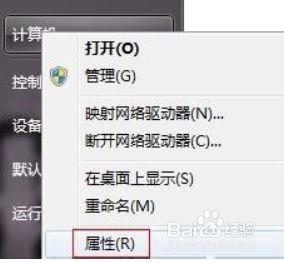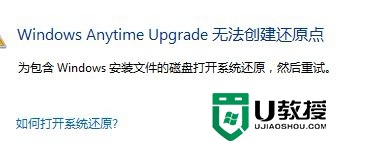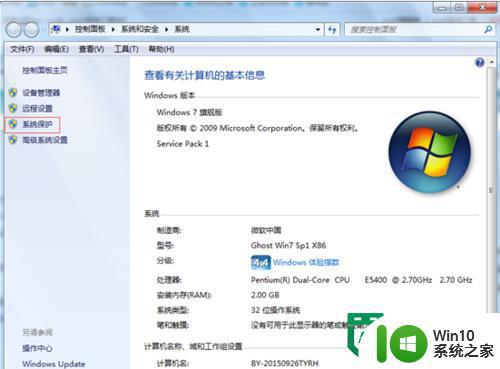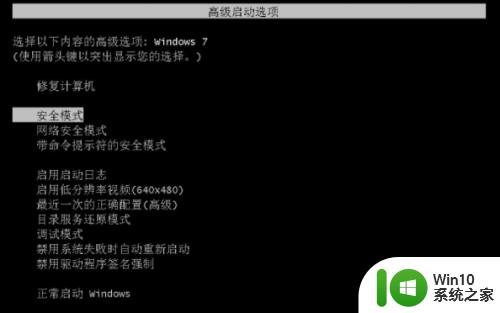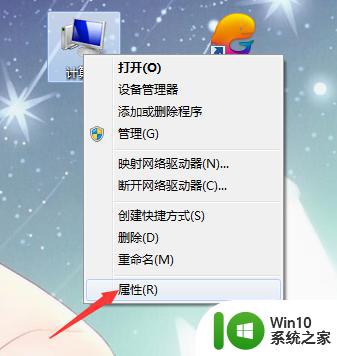win7如何恢复系统还原 win7怎么恢复系统还原
Windows 7是一款广泛使用的操作系统,为用户提供了系统还原功能,无论是电脑遭遇病毒感染、软件冲突还是系统崩溃,系统还原都是一个强大而有用的工具,让你可以轻松应对各种系统故障。然而,有些用户可能对不知道怎么还原系统。下面,小编就带大家学习一下怎么恢复系统还原。
具体方法:
1.如图所示:依次点击【开始】菜单,打开【控制面板】-【系统和安全】-【备份您的计算机】。
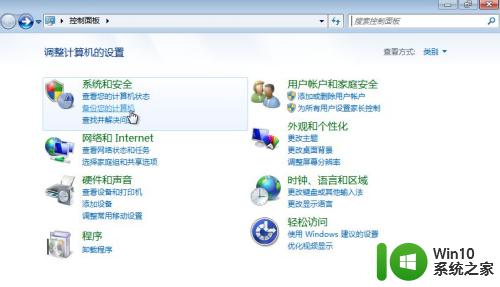
2.如图所示:点击【恢复系统设置或计算机】
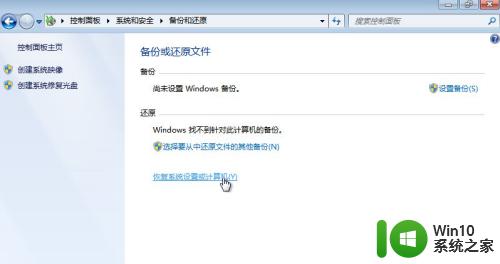
3.如图所示:点击【高级恢复方法】-【使用之前创建的系统映像恢复】。
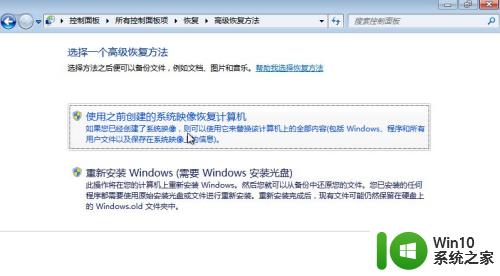
4.如图所示:如果C盘有个人重要文件,点击【立即备份】;没有,点击【跳过】。
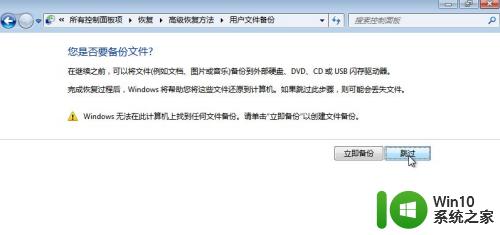
5.如图所示:点击【重新启动】。重启后,自动进入系统还原界面,点击【下一步】。
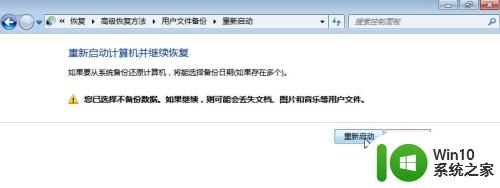

6.如图所示:系统会自动获取最近的备份文件,点击【下一步】。继续点击下一步,直到确认还原信息点击【是】。然后下一步直到还原成功为止。

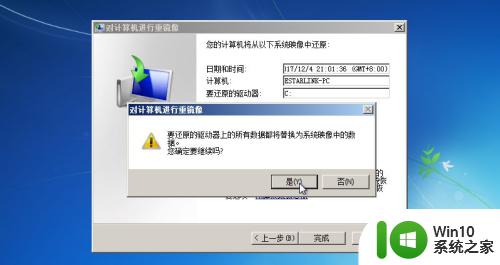
7.如图所示:系统还原完成。点击【还原我的文件】。

8.如图所示:当开机不能正常进入系统时,可以开机时连续按F8键(仅win7有效)。直到出现【修复计算机】选项,按回车后,进行以上系统还原方法的相同操作。
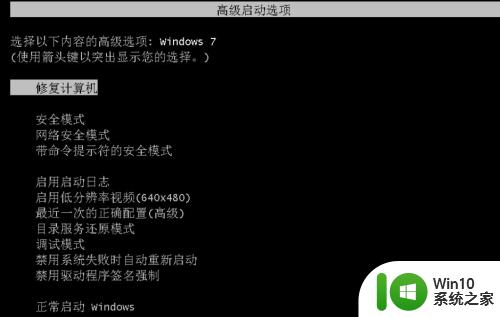
以上就是win7怎么恢复系统还原的全部内容,如果有遇到这种情况,那么你就可以根据小编的操作来进行解决,非常的简单快速,一步到位。